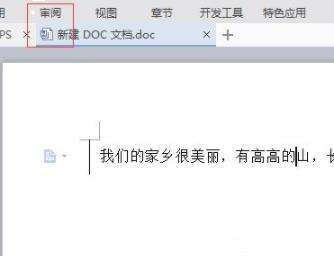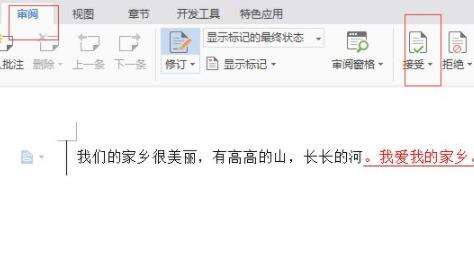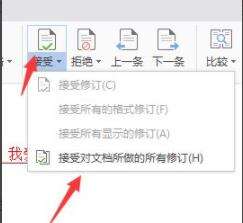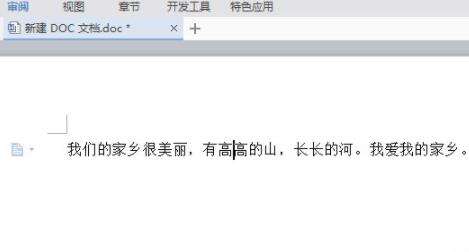Word如何取消修订模式?Word文档修订模式关闭教程
办公教程导读
收集整理了【Word如何取消修订模式?Word文档修订模式关闭教程】办公软件教程,小编现在分享给大家,供广大互联网技能从业者学习和参考。文章包含245字,纯文字阅读大概需要1分钟。
办公教程内容图文
2、然后找到word上方的审阅选项。
3、随后点击审阅,找到“接受”按键。
4、点击接受后,可以看到“接受对文档做所有的修改”选项。
5、最后点击接受对文档做所有的修改,就能取消掉修订模式了。
办公教程总结
以上是为您收集整理的【Word如何取消修订模式?Word文档修订模式关闭教程】办公软件教程的全部内容,希望文章能够帮你了解办公软件教程Word如何取消修订模式?Word文档修订模式关闭教程。
如果觉得办公软件教程内容还不错,欢迎将网站推荐给好友。